win10切换回桌面 Win10快捷键快速切换到电脑桌面
win10切换回桌面,Win10操作系统是目前最流行的操作系统之一,它的强大功能和便捷操作备受用户青睐,在使用Win10的过程中,有时候我们会需要快速切换到电脑桌面,以方便我们进行其他任务或查看桌面上的文件。幸运的是Win10提供了一系列快捷键,可以帮助我们快速切换到桌面,提高工作效率。下面将介绍几个常用的Win10快捷键,让我们能够轻松切换回桌面。
方法如下:
1.第一种方法就是通过电脑右下角的返回桌面按钮,这是win10系统新增加的一个功能。之前的所有系统都没有,不过这块区域很小,就在消息通知的右侧,见下图...

2.以上方法既可以通过鼠标单击此按钮,也可以点击鼠标右键选择“显示桌面”来实现;另外有一个组合键,和这个按钮的功能类似,它就是win+D组合键;

3.按下快捷键win+D可以在桌面和目前使用的应用之间来回切换;此外还有一种方法,那就是使用鼠标右键点击桌面最下方的任务栏;

4.然后我们会在弹出的窗口里看到一项“显示桌面”,不过这种方法只能是用于返回到桌面上。而无法切换回正在使用的程序中来;
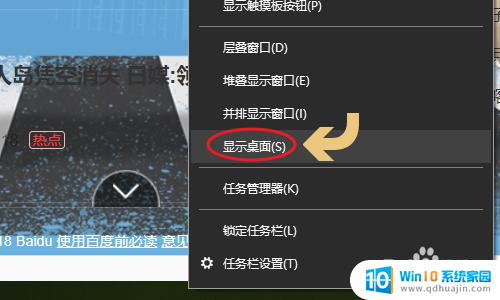
5.最后一个常用方法就是点击键盘上的win键,也就是上面标有Windows图标的那个按键。这个方法多用在全屏玩游戏返回桌面的情况;
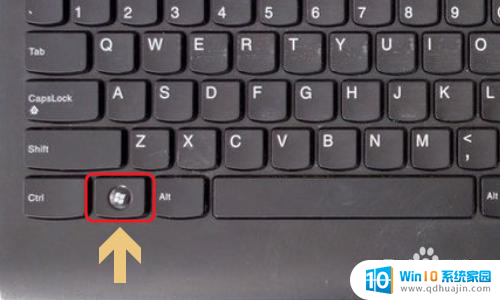
以上就是Win10切换回桌面的全部内容,如果你遇到了同样的情况,请参照小编的方法来处理,希望对大家有所帮助。





